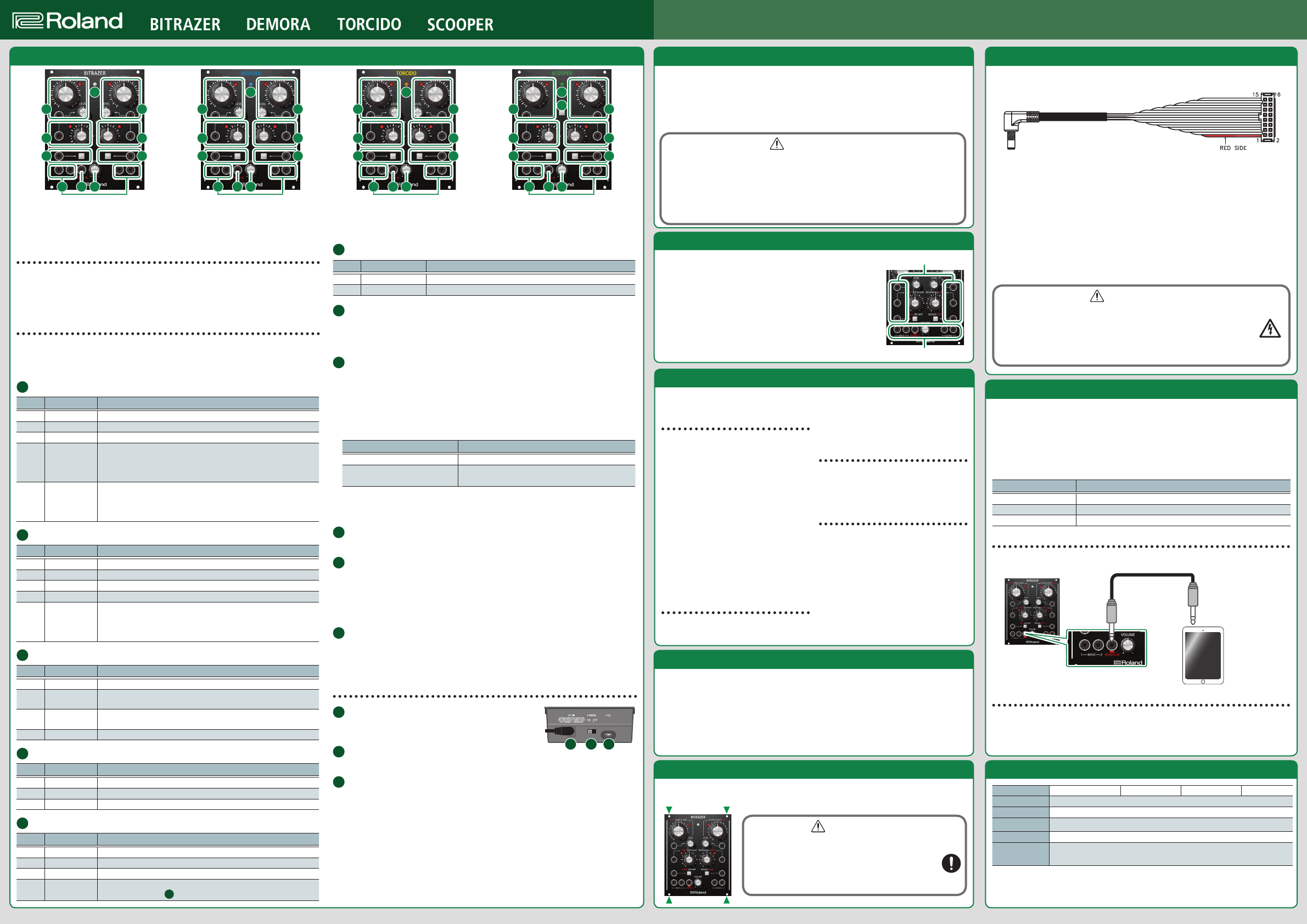Sturing van de parameters
Elk eectapparaat laat toe om de parameters t
(GRF) die een erg nauwkeurige instelling toelat
De instellingen van de GRIFFER-regelaars (GRF) w
De indicator naast de regelaar verandert van helderheid afhankelijk van de positie van de
regelaar en het voltage van het CV/GA
Initiële parameters
Deze handleiding behandelt de fabrieksinstellingen van de GRIFFER-regelaars en knoppen.
Door de specieke software te gebruiken, kunt u deze opnieuw toewijzen aan de gewenste
parameters. (
&
“De specieke software gebruiken”)
In onderstaande tabellen betekent “B” BITRAZER, “D” DEMORA, “T” TORCIDO en “S” SCOOPER.
1
[GRF 1]-regelaar
Model Indicatie Uitleg
B SAMPLE RA Verlaagt de samplesnelheid om een la
D TIME Stelt de tijdvertraging in.
T DIST Stelt de diepte van de distortion in.
S
SCA
DEPTH
Stelt de scatter-hoeveelheid in.
“Scatter”
weergav
uit wisselen en ook de weergav
B LEVEL
Stelt de amplitude van het CV-signaal (voltage) in dat op GRF 1
wordt aangevoer
W
naar links gedraaid), is de amplitude 0.
2
[GRF 2]-regelaar
Model Indicatie Uitleg
B FIL Stelt de afsnijfrequentie v
D FEEDBACK Stelt het volume van het vertragingsgeluid in.
T T Stelt het toonkarakter van de distortion in.
S SCA Stelt het scatter-type in.
B LEVEL
Stelt de amplitude van het CV-signaal (voltage) is dat op GRF 2
wordt aangevoer
W
naar links gedraaid), is de amplitude 0.
3
[GRF 3]-regelaar
Model Indicatie Uitleg
B BIT DOWN Verlaagt de bitdiept
D WIDTH
Stelt het volume van het pingpong-v
vertraging die afwisselend komt van OUTPUT 1 en 2).
T TUBE W
Produceert een warm geluid alsof het door een vacuümbuis wordt
gestuurd.
S PITCH Stelt de diepte van de toonhoogte in.
4
[GRF 4]-regelaar
Model Indicatie Uitleg
B RESONANCE Verbetert het geluid in het gebied van de afsnijfrequentie
D T DRY/WET Stelt de balans van het dry- en wet-geluid in.
S FIL Stelt het eect van de lter in.
5
[GRF 5]-regelaar
Model Indicatie Uitleg
B LPF/HPF Wisselt tussen een low pass-lter en een high pass-lter
D HOLD Blijft het vertragingsgeluid vasthouden.
T L Boost het laagfrequente geluid.
S SYNC TRIG
Gebruikt de GA
PLA
&
“
11
Knop [REC/PLA
6
[GRF 6]-regelaar
Model Indicatie Uitleg
B BY Slaat het eect over zodat geen e
S SCA Schakelt het SCA
7
INPUT 1/2-aansluitingen, OUTPUT 1/2-aansluitingen
Dit zijn twee mono in- en uitgangaansluitingen.
Zet het volume altijd op nul en schakel alle appar
om defecten of storingen aan de apparatuur te voorkomen.
8
REMOTE IN-aansluiting (
&
“De specieke software gebruiken
Sluit deze aan op uw tablet zodat de instellingen van de specieke software als
audiosignalen kunnen worden ingevoer
Wanneer een audiosig
of de lichtintensiteit van de indicator in het midden de on
7
Indicator in het midden tijdens de REMO
voor alle vier modellen)
Lichtstatus indicator Ontvangststatus
Kleurig knipperen Het audiosignaal wordt corr
Alternerend rood en gr
knipperen
Ontvangstfout.
Het audiosignaal wordt niet corr
Als de indicator in het midden niet ver
ontvangstfout wordt gegener
signaal opnieuw invoer
9
[VOLUME]-regelaar
Stelt het uitgevoerde v
10
Indicator in het midden
Licht op wanneer het apparaat is ingeschakeld. De kleur en de lichtintensiteit geeft de status
van dit apparaat weer
Deze indicator is voor BITRAZER, DEMORA en
inschakelt.
geen loop phrase is opgenomen.
11
Knop [REC/PLA
Indien geen GA
weergav
ingevoerd in GRF 5
dat een GA
Achterpaneel
12
DC IN-aansluiting
Voor de v
meegeleverde netstroomadapt
13
[POWER]-schakelaar
Dit schakelt het apparaat in en uit.
14
USB-poor
&
“De specieke software gebruiken
gebruiken op een comput
Gebruik een in de handel verkrijgbare USB 2.0-kabel (t
computer te verbinden.
Wanneer dez
wijzigen vanaf uw computer
inkomende signalen van de INPUT 1/2-aansluitingen en de CV/GA
nemen en op te slaan, evenals de uitgaande signalen naar de OUTPUT 1/2-aansluitingen.
U moet het usb-stuurprogramma installeren alvor
aan te sluiten. Download het usb-stuurprogramma van de Roland-websit
bestand Readme.htm dat is inbegrepen in de do
&
http://www.roland.c
1 1 2
10 10
11
10
7 7
5 5 6
3 3 4
8 8 9
12 13
14
P
Nederlands
Lees voor u dit apparaa
grondig door
binnen handbereik om ze onmiddellijk te kunnen raadplegen.
Copyright © 2015 ROLAND C
Alle rechten v
gereproduceer
De specieke software is een toepassing waarmee u met uw tablet of computer een lter of LFO
kunt toevoegen of de gewenste par
Door andere parameters toe te wijz
dit apparaat virtueel eveneens gebruiken als andere eectprocessor
U kunt de specieke software bekijken en downloaden voor uw apparaat op de volgende
locaties.
voorzien.
Apparaat Bestemmingswebsite
iOS-tablet App Store
Android-tablet Google Play
Computer (Win, Mac)
Roland website: http://www.r
De specieke software gebruiken op een tablet
Gebruik een patchkabel om de REMOTE IN-aansluiting van het apparaat te v
hoofdtelefoonaansluiting v
De specieke software gebruiken op een computer
Gebruik een afzonderlijk verkochte USB 2.0-kabel (type A-microB) om de usb-poor
achterpaneel van dit apparaat te verbinden met uw c
Om dit apparaat eectief met uw computer t
installeren.
Hoofdtelefoonaansluiting
Pat
REMOTE IN-aansluiting
De specieke soft
Naast een netstroomadapter
worden gebruikt door de inbegr
1.
Steek de 16 pin-connector van de Eurorack-str
Eurorack. Als u de connector insteekt, z
Als er geen groef is, lijn de draad met de r
2.
Sluit de andere connector van de stroomkabel van de Eur
aansluiting van dit apparaat.
De +12
stroomsterkte kan leveren.
Voor meer inf
Roland. Hier vindt u de recentste informatie o
&
http://www.roland.c
W
7
Gevaar van elektrocutie
Schakel het Eurorack
stroomkabel voor Eurorack aansluit.
Raak de elektrische klemmen niet aan als u de stroomkabel voor Eurorack aansluit.
Een Eur
Model BITRAZER DEMORA TORCIDO SCOOPER
Stroomtoev Netstroomadapter of Euror
Stroomv 950 mA (Netstroomadapter), 450 mA (stroomkabel voor Euror
Afmetingen 106.6 (
Gewicht 320 g (exclusief netstroomadapter)
Accessoir
Netstroomadapter
GEBRUIKEN, installatieschroeven Eur
Met het oog op productverbetering kunnen de specicaties en/of het voorkomen van dit
apparaat worden gewijzigd z
Hoofdkenmerken
Roland: BITRAZER/ DEMORA/ T
T
U kunt de parametertoewijzingen van regelaars en
knoppen terugzetten naar de fabrieksinstellingen
(dit zijn de initiële parameters).
1.
Zet het apparaat aan terwijl u tegelijk de
knoppen [GRF 5] en [GRF
Beide knoppen k
2.
Druk op de knop [GRF 5].
3.
Schakel het apparaat uit en vervolgens
opnieuw in.
De instellingen worden geïnitialiseerd
en het apparaat keert terug naar de
fabrieksinstellingen.
SCOOPER geeft de opgenomen audio-ingang weer als loop phrase en voegt hier eecten aan toe
zoals SCA
Opname
SCOOPER kan een loop phrase opnemen van
maximaal 10 seconden.
De opgenomen phrase verdwijnt w
u het apparaat uitschakelt.
1.
Druk op de knop [REC/PLA
opname te starten.
Tijdens de opname knippert de k
[REC/PLA
midden brandt rood.
2.
Druk nog een keer op de knop [REC/PLA
om de opname te stoppen.
Zodra de opname stopt, wor
geluid herhaaldelijk weergegeven.
Tijdens de weer
[REC/PLA
midden knipper
Stoppen
1.
Druk op de knop [REC/PLA
opgenomen geluid wordt weer
Als er een invoer is op de INPUT
1/2-aansluitingen, schakelt de uitgang over van
het opgenomen geluid naar de audio-ingang.
W
1.
Druk bij stop op de knop [REC/PLA
Als er een invoer is op de INPUT
1/2-aansluitingen, schakelt de uitgang over van
de audio-ingang naar het opgenomen geluid.
Wissen
1.
Houd de knop [REC/PLA
tijdens de weergav
Wanneer het opgenomen geluid w
gewist, knipper
geel/rood. Daarna wor
aangegeven (aan: groen, uit: gedoof
U kunt ook wissen door de [SYNC
knop ingedrukt te houden en op de
[REC/PLA
Opname / Stoppen /
“BITRAZER”(bitcrusher-eectprocessor)
verlaagt de samplesnelheid en de bitdiepte
om het geluid digitaal ruwer te maken
waardoor het een lo--karakter krijgt.
“DEMORA(delay-eectprocessor) zorgt voor
een tijdvertragende laag op het originele
geluid, waardoor een echo-eect ontstaat.
“TORCIDO” (distortion-eectprocessor)
verstoort bewust de audio-ingang om een
intens en diep verstoor
1.
Sluit de netstroomadapter of een Eur
(&“Een Eurorack)
2.
Let op onderstaande waarschuwingen en schakel de [POWER]-schakelaar op het
achterpaneel in.
Dit apparaat is uitgerust met een beveiligingscir
apparaat normaal functioneert nadat het is ingeschakeld.
VOORZICHTIG
Nadat u alles correct hebt aangesloten, schakelt u de stroom in deze volgor
eerst de eectprocessor en vervolgens het aangesloten sy. Inschakelen in de
verkeerde volgorvan
het aangesloten systeem, v
Zet het volume altijd op nul v
volume volledig op nul staat, kunt u nog geluid hor
uitgeschakeld. Dit is normaal en wijst niet op een defect.
De stroom inschakelen
In een Eurorack installer
Gebruik de meegeleverde schroeven (4 st
de aangegeven plaatsen.
VOORZICHTIG
7
Houd kleine delen uit de buur
Om te voorkomen dat kleine kinderen de onderstaande
onderdelen zouden inslikken, moet u ze altijd uit hun
buurt bewaren.
5
Inbegrepen onderdelen: Euror
CV staat voor
dat het gedrag van een analoge synth- of Euror
GA
enveloppe of een ander contr
Dit apparaat kan CV ontvangen in een bereik van
uw uitgangsapparaat aan om binnen dit te ontvangen bereik t
blijven. U moet een GA
Gebruik patchkabels met monaurale miniplugs om andere
apparaten aan te sluiten.
CV / GA
“SC (looper- en scatter-
eectprocessor) registr
(phrase) een aantal seconden en herhaalt deze
opname of delen ervan waarbij de opname
wordt getransf
CV / GA
Audio-ingangen / -uitgangen